Edge ar putea fi browserul emblematic al Microsoft, dar are câteva erori.
Unii utilizatori Edge au declarat pe forumuri că browserul nu se închide întotdeauna pentru ei. În schimb, o filă îngheață și utilizatorii Edge nu pot închide browserul cu butonul X.
Atunci când este o problemă obișnuită, unii utilizatori Edge ar putea să renunțe la browser. Cu toate acestea, există câteva rezoluții potențiale care ar putea remedia Edge nu se închide.
Cum forțez închiderea Microsoft Edge?
- Încercați un alt browser
- Închiderea Edge când butonul X nu închide browserul
- Deschideți instrumentul de depanare a aplicației Microsoft Store
- Ștergeți datele de navigare ale Edge
- Resetați browserul
- Opriți extensiile Edge
- Dezactivați Internet Explorer
- Actualizați Windows
1. Încercați un alt browser
Deoarece cea mai simplă soluție este în general cea mai bună, schimbarea unui Edge care nu răspunde la un browser mai performant precum Opera ar trebui să facă trucul frumos.
Instalați Opera

Acest browser bine echilibrat garantează să funcționeze ca un farmec fără întârziere, fără interferențe cu aplicațiile bazate pe web și fără încetineală atunci când vine vorba de timpii de reacție.
În plus, veți obține mult mai mult decât un simplu browser prin decizia de a utiliza Opera. Cu o singură aplicație, puteți elimina aglomerația și stresul de a rula software-ul terților pentru fiecare dintre nevoile dvs. digitale.
Opera le acoperă cam pe toate, de la navigarea sigură, anonimă și deblocarea conținutului geo-restricționat, considerat instrumentul VPN încorporat, până la realizarea instantaneelor fără a părăsi browserul.
Cele mai puternice caracteristici ale sale se concentrează asupra utilizatorului și au fost proiectate special având în vedere experiența de navigare a utilizatorului final. De aceea caracteristici precum adblocker-ul sau fluxurile de lucru integrate și ferestrele video plutitoare au fost injectate în Opera în ultima sa transformare.
Să ne uităm repede la caracteristici cheie:
- De asemenea, vine cu suport pentru VR Players, protocoale standard de securitate
- Căutare instantanee și blocare de anunțuri integrată
- Cititori noi, modul de economisire a bateriei, unități valutare și convertoare de fus orar etc..
- Nenumărate opțiuni de personalizare pentru o interfață de utilizare mai prietenoasă ca niciodată
- Fila Viteză pentru a accelera și mai mult fluxurile de lucru și multe altele
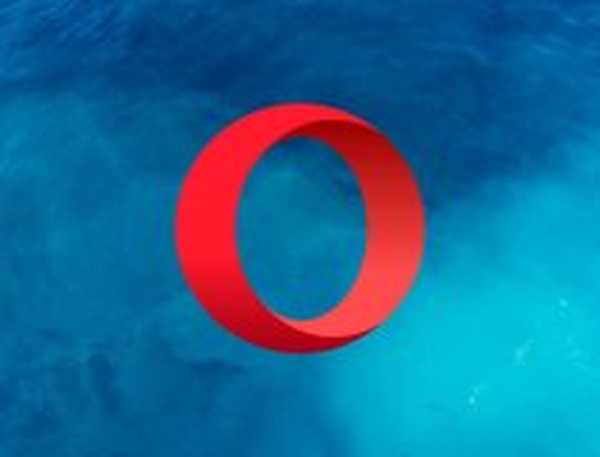
Operă
De ce să te lupți cu browserele care nu răspund? Încercați la cele mai bune afaceri și nu priviți niciodată înapoi! Gratuit Vizitați site-ul web Consultați recenzia completă2. Închiderea Edge când butonul X nu închide browserul
Când nu puteți închide Edge cu butonul său X, închideți browserul cu Task Manager. Pentru a face acest lucru, faceți clic dreapta pe bara de activități și selectați Task Manager. Apoi selectați Edge în fila Procese și apăsați pe acesta Termină sarcina buton.

O tastă rapidă Windows închide, de asemenea, ferestrele active de pe desktop. Apăsând tasta rapidă Alt + F4 se închide fereastra selectată. Ca atare, această comandă rapidă de la tastatură ar putea fi utilă și pentru închiderea Edge, când butonul X nu închide browserul.
3. Deschideți instrumentul de depanare a aplicației Microsoft Store
Pentru a remedia un browser Edge care nu se închide întotdeauna, deschideți mai întâi instrumentul de depanare a aplicației Microsoft Store. Deoarece Edge este o aplicație, instrumentul de depanare poate remedia numeroase blocări ale Edge. Puteți utiliza instrumentul de depanare după cum urmează:
- Apăsați butonul Cortana din bara de activități a Windows 10 pentru a deschide caseta de căutare a aplicației.
- Introduceți cuvântul cheie depanare în caseta de căutare a aplicației.
- Selectați Depanare pentru a deschide fereastra afișată în instantaneu direct mai jos.
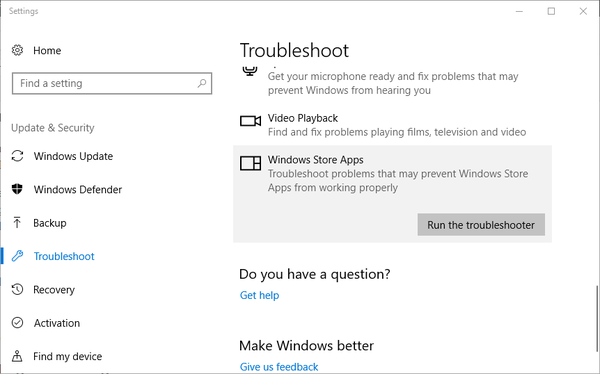
- Selectați Microsoft Store Apps și apăsați pe Rulați instrumentul de depanare pentru a deschide fereastra din imaginea de mai jos.
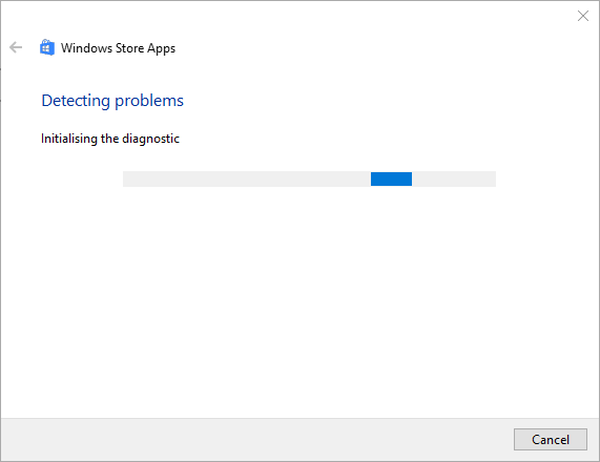
- Apoi, puteți parcurge rezoluțiile sugerate de instrumentul de depanare.
Blocat pe eroarea MicrosoftEdgeCP.exe? Iată un ghid complet de depanare pentru a vă ajuta.
4. Ștergeți datele de navigare ale Edge
Unii utilizatori au descoperit că ștergerea cache-ului Edge remediază browserul. Aceasta va șterge datele browserului corupte. Puteți șterge memoria cache și alte date, cu Edge's Sterge istoricul de navigare opțiune după cum urmează.
- Deschideți Edge și apăsați pe Setări și multe altele butonul din partea dreaptă sus a ferestrei.
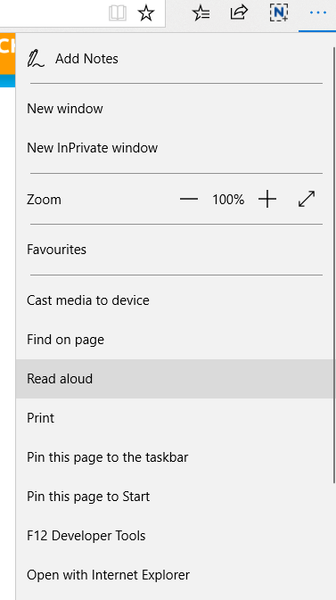
- apasă pe Setări și derulați în jos până la Ștergeți datele de navigare ca în imaginea de mai jos.
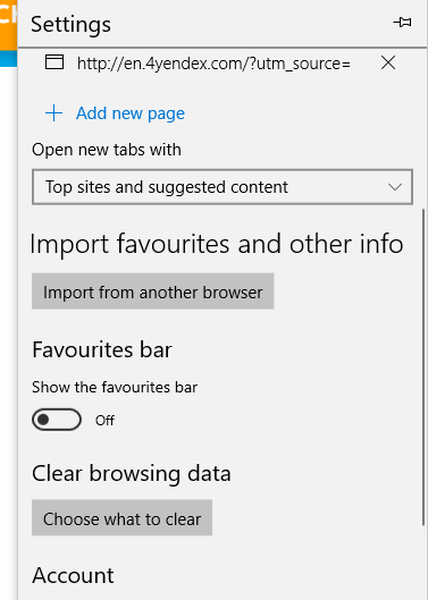
- apasă pe Alegeți ce să ștergeți pentru a deschide setările barei laterale din instantaneul de mai jos.
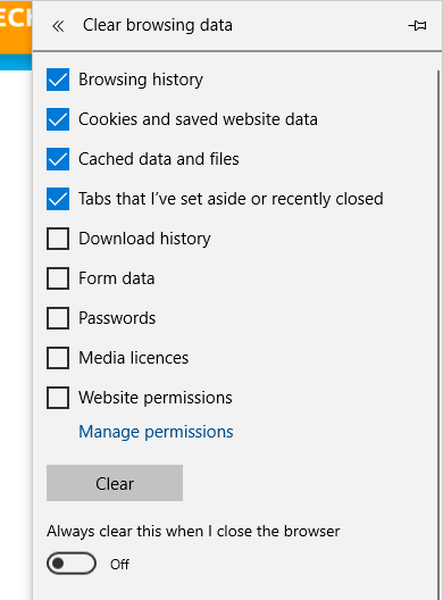
- Bifați toate casetele de selectare a datelor de acolo și faceți clic pe clar pentru a șterge temeinic datele browserului.
- Ulterior, reporniți browserul.
5. Resetați browserul
Dacă ștergerea datelor Edge nu este suficientă, resetați browserul. Aceasta va restabili Edge la configurația sa implicită și va șterge datele. Puteți reseta Edge prin intermediul aplicației Setări după cum urmează.
- Deschideți aplicația Cortana.
- introduce aplicații în caseta de căutare Cortana și selectați pentru a deschide aplicații și caracteristici.

- Derulați în jos la Microsoft Edge din lista de aplicații. Alternativ, introduceți Margine în caseta de căutare.
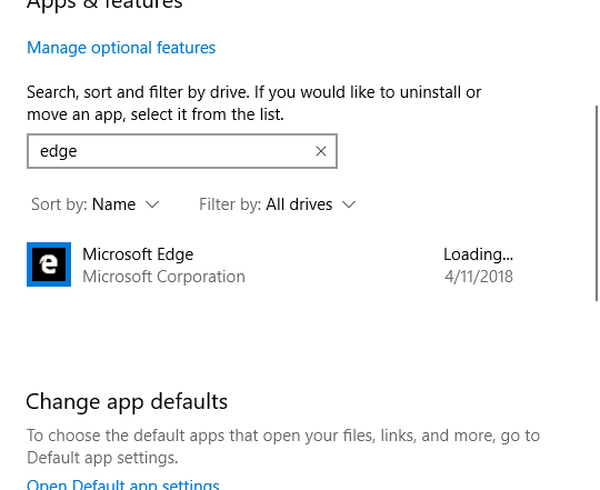
- Selectați Edge și faceți clic Opțiuni avansate pentru a deschide alte setări.
- apasă pe Resetați și faceți clic pe Resetați din nou pentru a confirma.
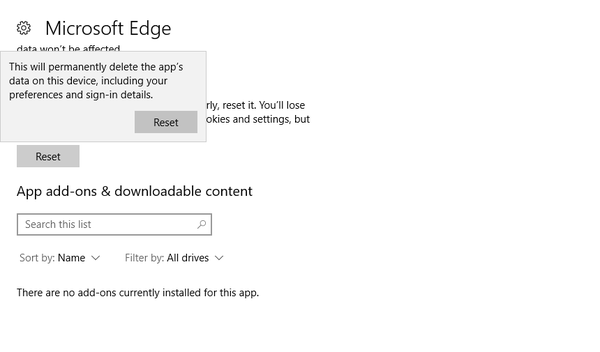
- Rețineți că există un Reparație butonul de deasupra Resetați opțiune. De asemenea, puteți apăsa butonul respectiv pentru a repara un browser Edge care se blochează adesea.
Faceți lucrurile simple -> Utilizați Reîmprospătare browser pentru a reîmprospăta cache-urile mai multor browsere.
6. Opriți extensiile Edge
Eroarea Edge nu se închide s-ar putea datora unei extensii terță parte. Puteți dezactiva extensiile Edge făcând clic pe Setări și multe altele și Extensii. Aceasta deschide bara laterală de mai jos din care puteți selecta o extensie și apoi o puteți opri sau porni.
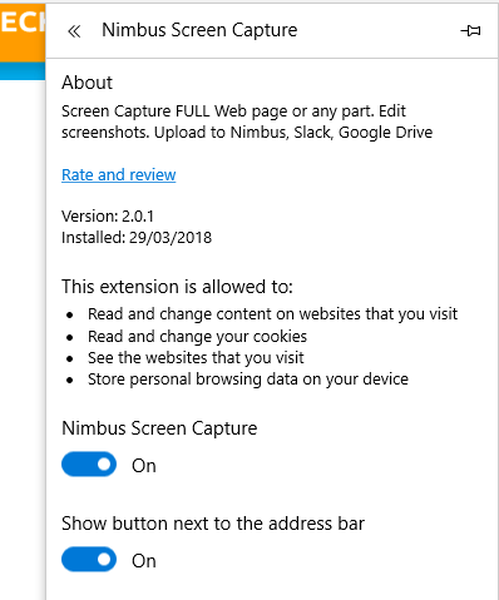
7. Dezactivați Internet Explorer
- Unii utilizatori au confirmat că dezactivarea Internet Explorer, deselectând caseta de selectare din funcțiile Windows Activat sau Dezactivat, poate remedia un browser Edge care nu se închide întotdeauna. Pentru aceasta, deschideți Executare apăsând tasta Windows + tasta rapidă R.
- Apoi, introduceți appwiz.cpl în caseta de text Run; și apăsați tasta O.K buton.
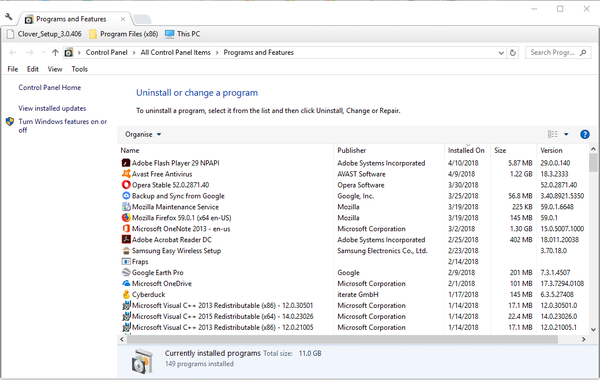
- Apasă pe Activați sau dezactivați funcțiile Windows pentru a deschide fereastra din imaginea de mai jos.
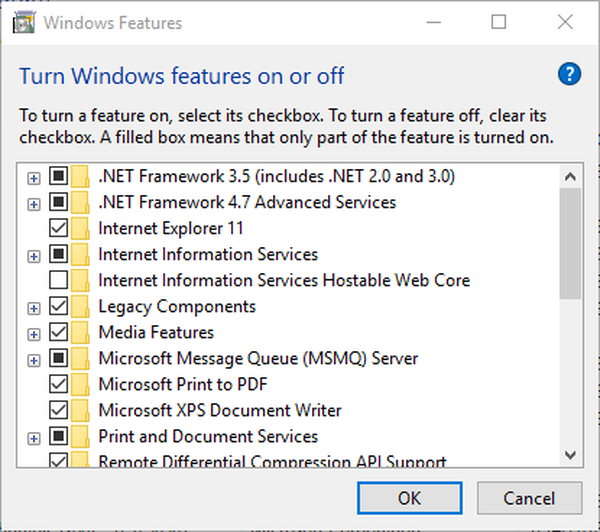
- Debifați caseta de selectare Internet Explorer 11.
- apasă pe da pentru confirmare.
- Apoi apasa O.K pentru a închide fereastra.
Aveți probleme audio cu YouTube în browserul Edge? Mai bine aruncați o privire mai atentă la acest ghid.
8. Actualizați Windows
Microsoft remediază numeroase erori Edge cu actualizările Windows 10, astfel încât actualizarea Windows ar putea remedia și un browser Edge care nu se închide întotdeauna.
Cu serviciul Windows Update configurat pentru actualizări automate, Windows se actualizează automat. Cu toate acestea, s-ar putea să merite să verificați manual actualizările ratate după cum urmează.
- Deschideți Cortana apăsând butonul barei de activități.
- Intrare Actualizați în caseta de căutare Cortana și selectați pentru a deschide Verifică pentru actualizări.
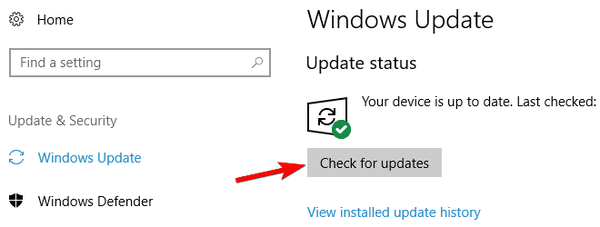
- Apoi apăsați tasta Verifică pentru actualizări buton.
- Windows va afișa actualizările disponibile, dacă există. Clic Descarca (sau Instaleaza acum) pentru a actualiza Windows 10.
Acestea sunt câteva rezoluții care ar putea remedia un browser Edge care nu se închide întotdeauna. A lucrat vreunul dintre ei pentru tine?
Simțiți-vă liber să ne împărtășiți experiența dvs. de depanare accesând secțiunea de comentarii de mai jos.
Nota editorului: Această postare a fost publicată inițial în aprilie 2018 și de atunci a fost renovată și actualizată în iulie 2020 pentru prospețime, acuratețe și exhaustivitate.
- browserul Microsoft Edge
- Ghiduri Microsoft Edge
- Probleme Microsoft Edge
 Friendoffriends
Friendoffriends



![Microsoft lansează Windows 8.1 Enterprise Preview [Descărcare]](https://friend-of-friends.com/storage/img/images/microsoft-rolls-out-windows-81-enterprise-preview-[download].jpg)